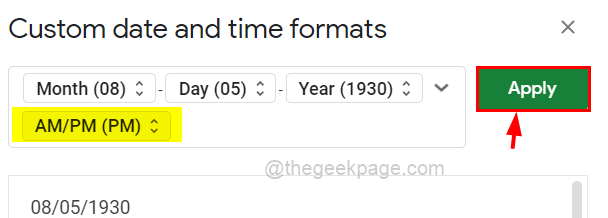इसमें कोई संदेह नहीं है कि Google शीट सबसे अच्छे ऑनलाइन स्प्रेडशीट टूल में से एक है जिसका उपयोग बेहतर संगठन के लिए आपके Google ड्राइव फ़ोल्डर में स्प्रेडशीट बनाने, बनाए रखने और सहेजने के लिए किया जा सकता है। यह विभिन्न विकल्प प्रदान करता है जो एक स्प्रेडशीट बनाने और डेटा को बनाए रखने के लिए आवश्यक हैं जैसे कि कई शीट बनाना, टेबल, चित्र सम्मिलित करना आदि।
यदि किसी सेल में दर्ज दिनांक मान के प्रारूप को बदलने या समायोजित करने का कोई तरीका होता तो क्या यह आसान नहीं होता? कभी-कभी कई सेल में दिनांक मान दर्ज करने के बाद, हम महसूस करते हैं कि प्रारूप को बदल दिया जाना चाहिए था या यह एक आवश्यकता बन जाती है जिसके लिए एक अलग प्रारूप की आवश्यकता होती है। लेकिन हर सेल में मैन्युअल रूप से फॉर्मेट बदलते रहना वास्तव में एक व्यस्त काम है।
इसलिए हम इस लेख में बता रहे हैं कि कैसे कोई आसानी से Google शीट में दिनांक प्रारूप को बदल या समायोजित कर सकता है।
Google पत्रक में दिनांक और समय प्रारूप कैसे बदलें
स्टेप 1: अपना कोई भी वेब ब्राउजर ऐप जैसे google chrome खोलें।
चरण 2: एक नया टैब खोलें और पता बार में नीचे दिया गया URL टाइप करें और दबाएं प्रवेश करना चाभी।
https://docs.google.com/spreadsheets/u/0/
चरण 3: अब यह आपको Google पत्रक साइन-इन पृष्ठ पर ले जाता है यदि आपने अपने ब्राउज़र पर अपने Google खाते का उपयोग करके साइन इन नहीं किया है।
चरण 4: यदि आप पहले से नहीं हैं तो कृपया अपने Google खाते से साइन इन करें।
चरण 5: फिर, पर क्लिक करें खाली एक नई स्प्रैडशीट बनाने का विकल्प या नीचे सूचीबद्ध Google ड्राइव पर किसी सहेजी गई स्प्रैडशीट का चयन करें।
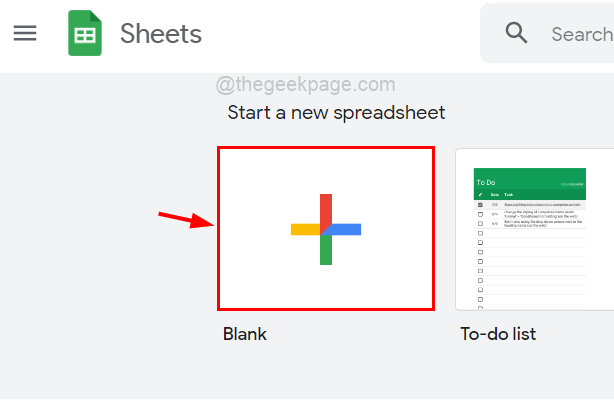
विज्ञापन
चरण 6: यदि आपने एक रिक्त विकल्प चुना था तो कृपया आवश्यक सभी डेटा दर्ज करके स्प्रेडशीट का मसौदा तैयार करें।
चरण 7: उन डेटा में, यदि आप दिनांक मान प्रारूप को बदलना चाहते हैं, तो सबसे पहले आपको उन सभी कक्षों को दबाकर और दबाकर उन सभी कक्षों का चयन करना होगा CTRL चाभी।
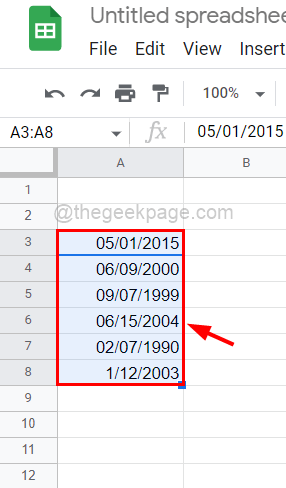
चरण 8: सभी कक्षों का चयन करने के बाद, आपको पर जाना होगा प्रारूप दिखाए गए अनुसार शीर्ष मेनू बार पर विकल्प।
चरण 9: फिर, ऊपर होवर करें संख्या सूची से विकल्प और क्लिक करें कस्टम दिनांक और समय सूची के अंत में जैसा कि नीचे स्क्रीनशॉट में दिखाया गया है।
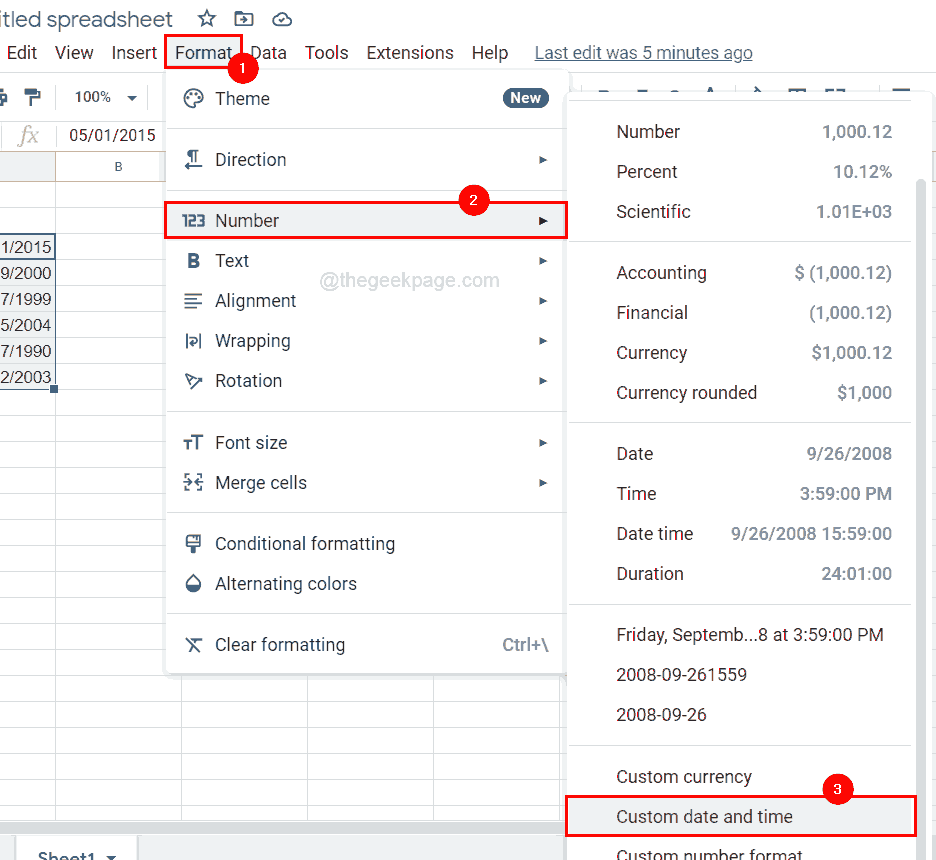
चरण 10: कस्टम दिनांक और समय स्वरूप विंडो में, पूर्वनिर्धारित दिनांक स्वरूपों की एक सूची होगी। कृपया सूची को स्क्रॉल करें और यदि आप चाहें तो उनमें से एक का चयन कर सकते हैं।
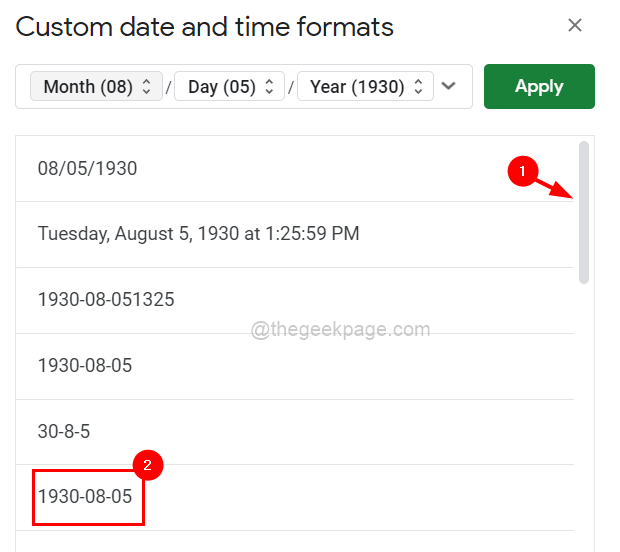
चरण 11: अन्यथा, आप प्रारूप को कस्टम बदल सकते हैं। उदाहरण के लिए, यदि आप माह का प्रारूप बदलना चाहते हैं, तो पर क्लिक करें महीना विकल्प जैसा कि नीचे दिखाया गया है।
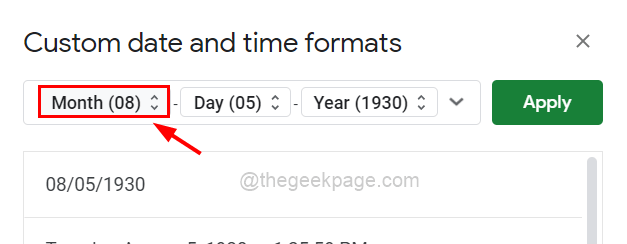
चरण 12: शीट में प्रदर्शित होने वाले महीने की सूची से कोई भी प्रारूप चुनें जिसे आप चाहते हैं।
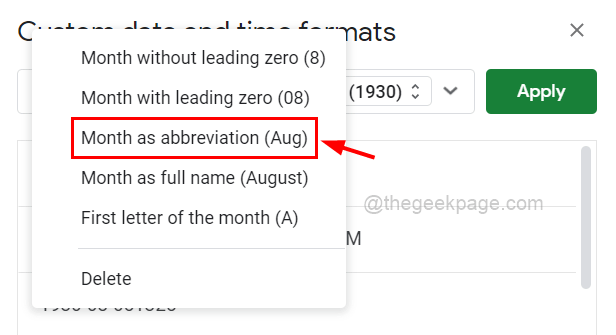
चरण 13: यदि आप माह को दिनांक प्रारूप में नहीं देखना चाहते हैं, तो बस चुनें मिटाना उन विकल्पों में से जो महीने के विकल्प को हटा देंगे।
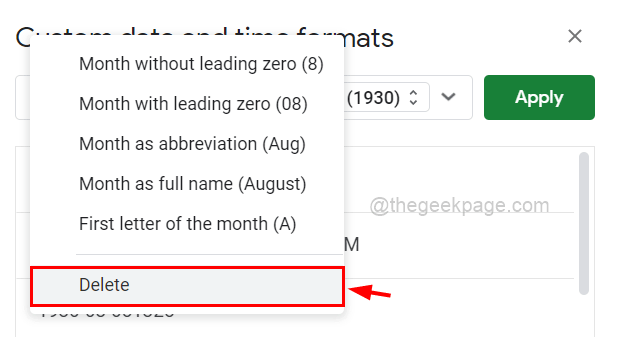
चरण 14: आप ऐसा ही दिन और वर्ष के साथ दिनांक प्रारूप विकल्प में भी कर सकते हैं।
चरण 15: अगला, यदि आप समय को भी प्रारूप में जोड़ना चाहते हैं, तो अधिक विकल्प आइकन पर क्लिक करें जो नीचे दिखाए गए तीर की तरह दिखता है।
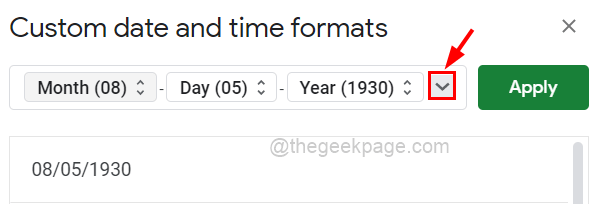
चरण 16: यहां आप तिथि प्रारूप में जोड़ने के लिए विभिन्न विकल्प देख सकते हैं जैसे कि घंटे, मिनट, पूर्वाह्न / अपराह्न, आदि।
चरण 17: दिखाई गई विंडो में से कोई भी चुनें।
टिप्पणी: उदाहरण के तौर पर, हमने केवल TIME विकल्प दिखाए हैं लेकिन आप अपनी आवश्यकता के अनुसार DATE और DURATION विकल्प भी चुन सकते हैं।
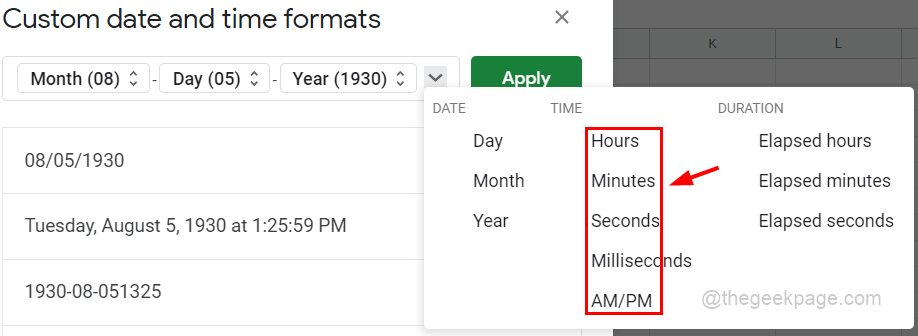
चरण 18: आप हाइफ़न चिह्न वर्ण भी बदल सकते हैं (–) बैकस्लैश प्रतीक के लिए (/) इसके आगे कर्सर रखकर और कीबोर्ड का उपयोग करके भी बदल सकते हैं।
चरण 19: सब कुछ हो जाने के बाद, आप क्लिक कर सकते हैं आवेदन करना ऊपर दाईं ओर बटन, जो कस्टम विंडो को बंद कर देता है और आप देख सकते हैं कि सभी दिनांक मान प्रारूप बदल दिए गए हैं।